苹果se手机怎么加歌曲 如何将音乐或歌曲从电脑导入iPhone
如何将音乐或歌曲从电脑导入iPhone一直是苹果用户们关心的话题,对于那些喜欢收集音乐和歌曲的人来说,将它们导入到自己的iPhone上是一个非常重要的步骤。幸运的是苹果提供了多种方法来满足用户的需求。本文将介绍如何使用苹果SE手机将音乐或歌曲从电脑导入iPhone,帮助用户更好地享受音乐的乐趣。无论是通过iTunes同步,还是通过其他第三方工具,都能够轻松实现这一目标。让我们一起来探索这些方法吧!
如何将音乐或歌曲从电脑导入iPhone
具体方法:
1.将iPhone通过USB连接到电脑。
2.打开iTunes。 如果一切正常,一个图标将出现在iTunes的左上角,表示您插入的设备类型。并且手机图标也将显示在左侧面板中“设备”标题下。
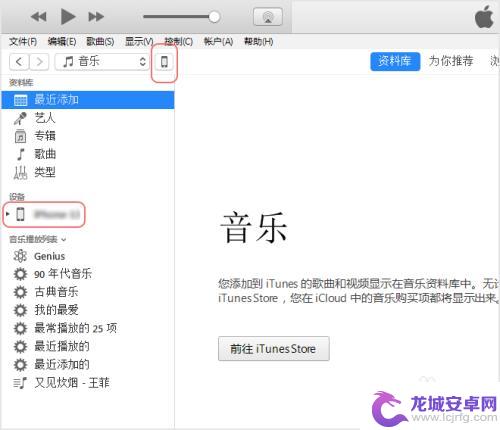
3.添加音乐文件到音乐资料库。单击iTunes的左上角媒体种类栏,将弹出菜单,选择音乐,音乐资料库将显示在右侧。把音乐添加到资料库有两种方式。
方法一:您可以把音乐文件拖拽到右侧的音乐资料库。
方法二:通过[文件] > [将文件添加到资料库或将文件夹添加到资料库],来导入音乐。
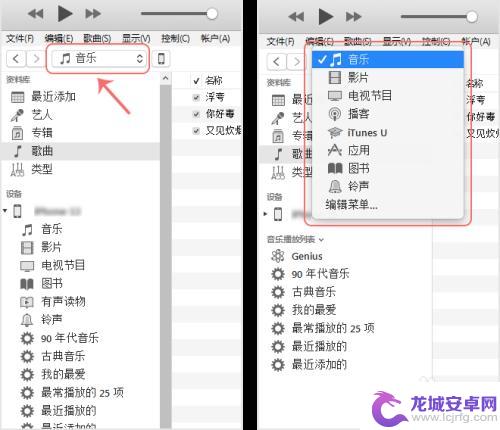
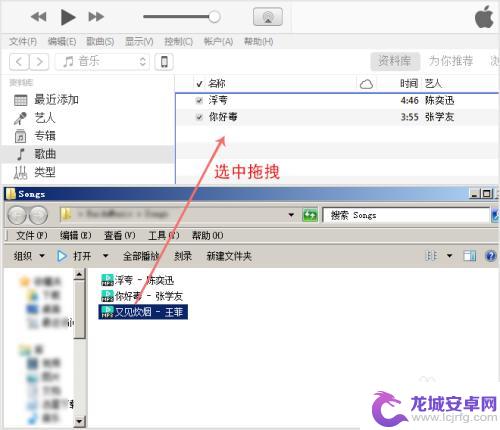
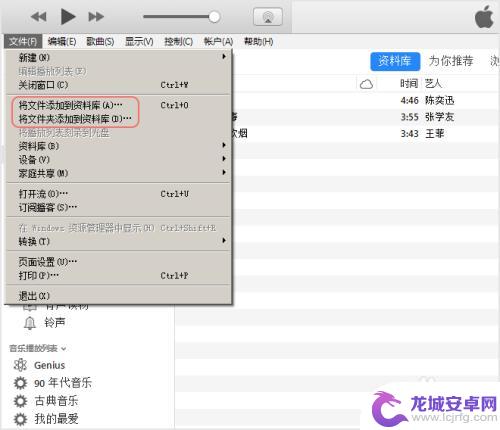
4.单击左上角的设备图标,将显示出设备页面。然后点击左侧栏的音乐,您会看到同步音乐的列表。 查看页面顶部同步音乐旁边的复选框。 如果框中已经有一个勾,同步就开启了; 如果没有,请勾选它以打开该内容类型的同步。
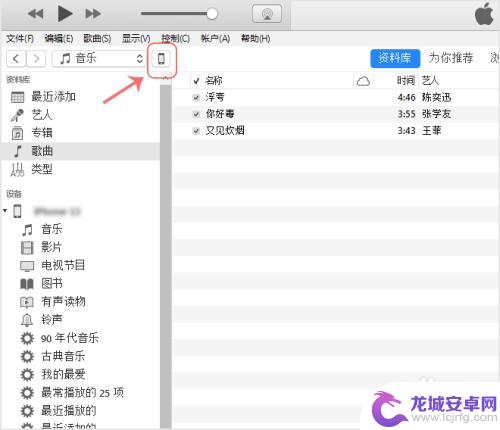
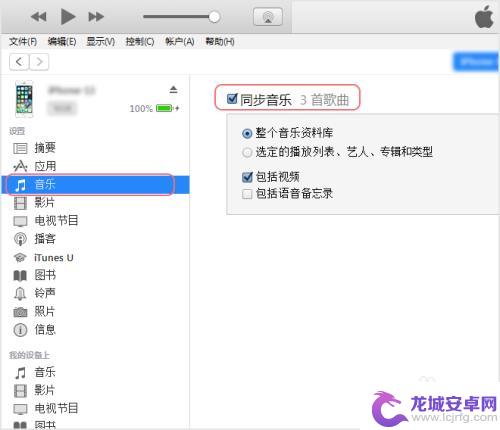
5.如果同步音乐已勾选,当您单击应用时,iTunes将同步所选音乐项目到iPhone。选择要同步的音乐项目时,列表中有两项可以选择。第一项是[整个音乐资料库],这个表示一次性同步资料库所有内容。第二项是[选定的播放列表、艺人、专辑和类型],通过它可以勾选要同步的单个项目。播放列表等。
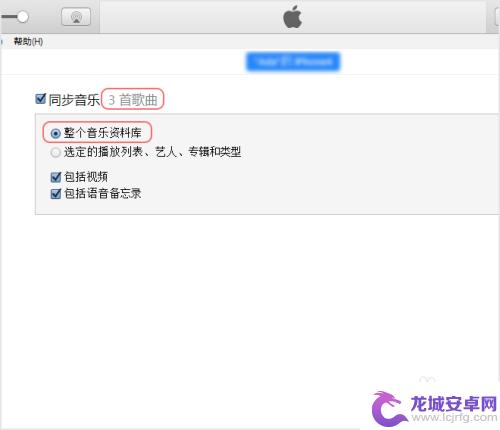
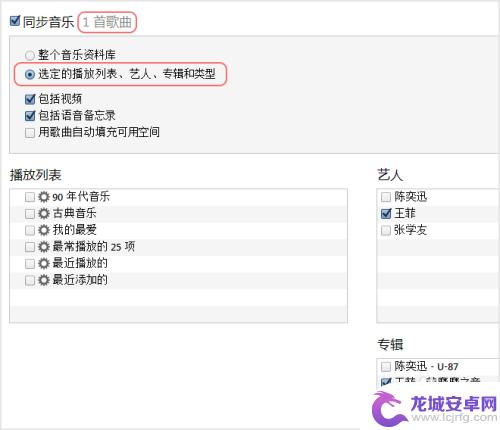
6.等待同步完成,然后弹出iPhone(弹出图标位于左上角设备的右侧)。并从电脑上拔下数据线。
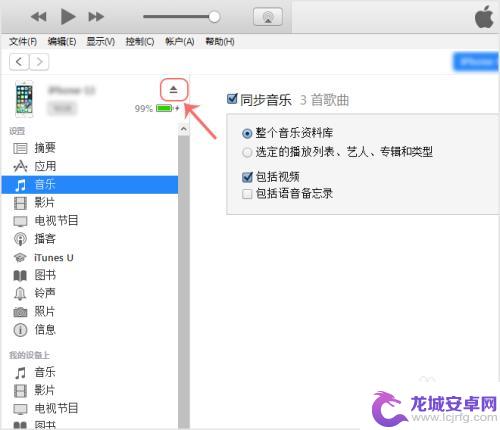
以上就是苹果SE手机如何添加歌曲的全部内容,如果你遇到同样的情况,请参照小编的方法来处理,希望能对大家有所帮助。












